收银机用户使用手册Word文件下载.docx
《收银机用户使用手册Word文件下载.docx》由会员分享,可在线阅读,更多相关《收银机用户使用手册Word文件下载.docx(16页珍藏版)》请在冰豆网上搜索。
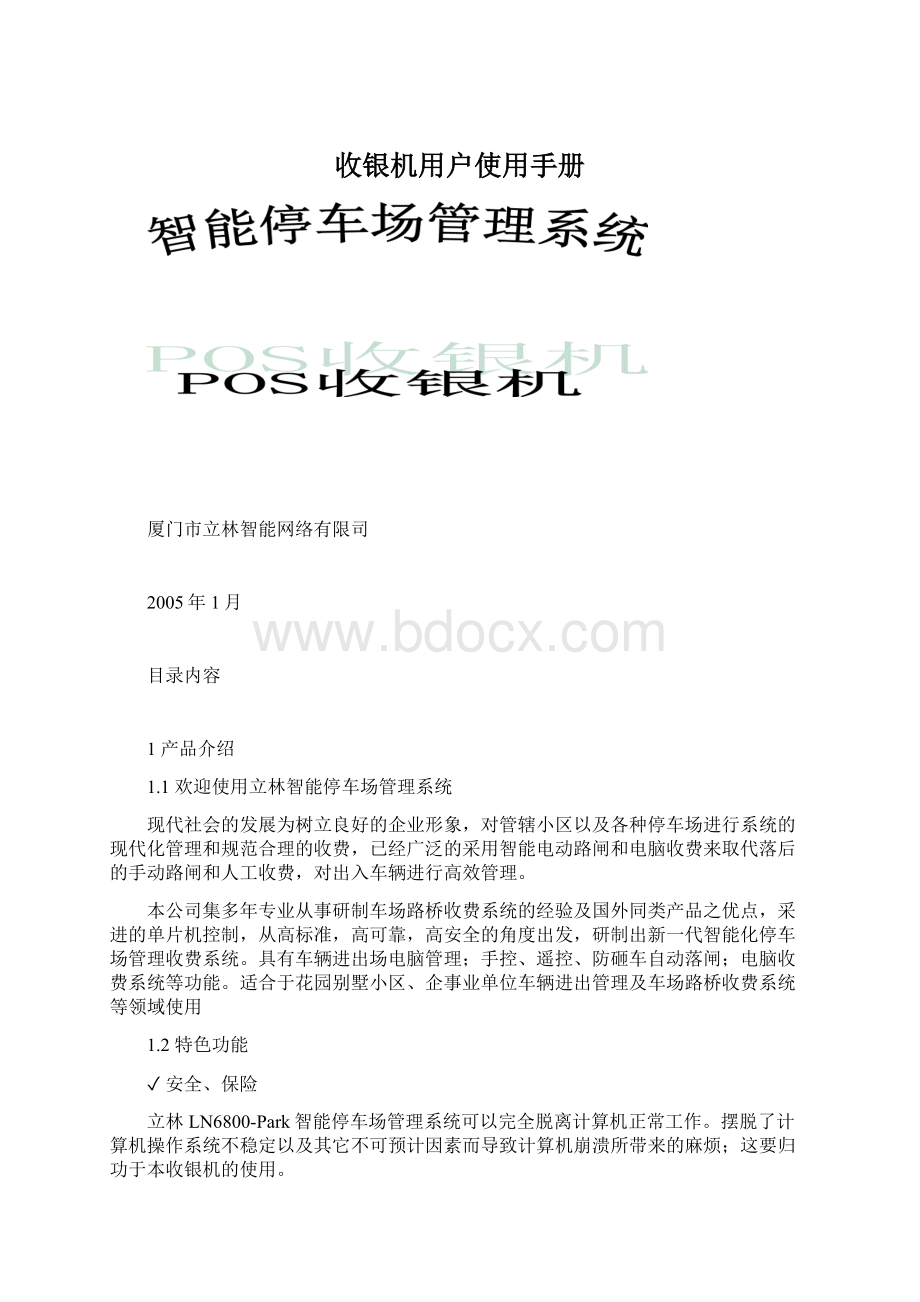
当你收立林智能停车场管理系统收银机时,请马上检查下面所列出的各项配件是否齐全:
✓收银机一台
✓串口通信线一条
✓软件光盘一张
✓立林智能停车场管理系统用户说明书
以上各项具体与出货单为准,若任何一项有损坏或是短缺的情形,请尽快与您的经销商联络。
2.1.2收银机安装前
收银机设备是由许多精密复杂的集成电路元件、集成性芯片等所构成。
而这些电子性零件很容易因静电的影响而导致损坏,因此,在您动手安装、更换收银机的任何硬件接口之前,请务必做好以下所列出的各项预防措施:
1.
在连接电脑通信线时,您可以先关闭电脑和收银机。
2.在连接任何接口时,您可以先关闭收银机并确保没有短路。
3.在焊接任何接口时,请务必不要使接口连接到收银机。
2.2收银机接口图概述
收银机接口图说明见表2-2-1
表2-2-1接口图端子说明
端子标识
标识名称
功能说明
CN1
电源端子
控制板电源输入
CN2
输出控制
控制板输出控制OUT1:
未定义;
OUT2:
道闸抬杆控制输出;
OUT3:
未定义
CN3
CAN通信
CAN通信总线CANH(红);
CANL(黑)
CN4
未定义
扩展功能
CN5
液晶屏控制
控制液晶屏显示及键盘输入
D6
通信指示灯
通电时点亮;
系统联网时闪烁(绿灯)
D7
D8
D12
工作指示灯
通电工作时点亮
J2
跳线
120欧电阻跳线端子接通挂接120欧通信匹配电阻;
SW1
复位开关
系统复位使用
S1
编码开关
功能设置开关
“off”表示“0”
“on”表示“1”
功能设置开关(从左到右)顺序为高位地址(第1位)到地位地址(第8位)
设置状态
设置完成后按SW1重启复位
第1位
工作状态设置位
Off
联网工作(默认)
On
脱机工作
第2位
收银机主从机设置
主机
丛机
第3位第4位
COM4(顾客显示屏口)设置
6
5
顾客显示(默认)
车位指示
功能预留
第5位第6位
CN4端子功能设置
4
3
键盘输入(默认)
读卡器ID读卡
读卡器IC读卡
第7位第8位
S2
地址码设置开关
地址码设置开关(从左到右)顺序为高位地址(第1位)到地位地址(第8位)
位数
状态设置/功能说明
第1位
ID,IC卡设置
系统使用ID卡(默认)
系统使用IC卡
第3位到第8位
设备地址码
系统中每个设备都有其唯一的地址码
Off表示”0”;
On表示“1”如地址设置为2时应该为:
000010
COM1
条形码阅读器
连接条形码阅读器
COM2
计算机通信
与计算机之间进行串口通信
COM3
发票打印机
连接打印机
COM4
顾客显示屏
连接顾客显示屏或扩展其他功能
2.3收银机与计算机的连接
请取出收银机附件中的串口通信线,将一端接到收银机的计算机通信COM接口;
另一端接到电脑的串行通信接口COM1或者COM2上,并把螺丝拧紧。
否则,将无法使用其扩展功能。
2.4收银机与入口控制机、出口控制机的连接
收银机与入口控制机、出口控制,收银机之间的通信线请务必使用屏蔽通信红黑2芯线。
请打开收银机机盖将通信线连接上按如下图连接:
图1
在布线前请做好通信线的规划,各个设备安装总线式安装,示意图如下:
图2
并请在设备1和设备N的通信线两端分别并上120欧姆的电阻。
如果有多个收银机则只有一个是主收银机,其他的都是从收银机,都各自当成一个设备即可。
通信线与入口控制机、出口控制机的连接请参考其说明书。
2.5收银机与道闸的连接
道闸控制六芯线定义如下:
绿:
抬杆控制,白线为公共端
黄:
停杆控制,棕线为公共端
红:
降杆控制,黑线为公共端
其他颜色为公共端;
继电器输出。
2.6收银机与票据打印机的连接
本收银机提供了一个串行打印接口,内置驱动,无需再安装打印驱动。
请将打印机自带的串口线与收银机的print接口想连接,并用螺丝固定。
关于打印机的操作请参考打印机说明书。
请选购具有串行打印接口的打印机(推荐:
EPSON:
LQ300+)
2.7收银机与条形码扫描仪的连接
本收银机可以通过条形码扫描仪阅读条形码,转换成车辆进出场信息,作为临时车辆进出场的凭据,管理人员由此可以方便快捷监控车场。
拆开条形码扫描仪包装,将其连接线直接连到收银机barcode接口并固定好螺丝即可,收银机将自动加载扫描仪器并加载驱动。
因为此端口为条形码扫描仪专用端口,内置电源,请不要将此端口连接其他设备以免损坏收银机及所连接设备。
请不要在强烈的光线下使用条形码扫描仪,以免影响使用效果及其寿命。
此部件为选购产品,请确认购买。
3收银机的操作使用
3.1操作功能键说明
收银机操作面板如图:
在收银机的面板上有几个特殊功能键,说明如下:
F1/F5
登陆/注销系统
F2/F6
修改管理员密码
F3/F7
收费表选择
F4/F8
注册收银机
2ndF
第二功能键
Cancel
返回、取消
Enter
确认、出口手动抬杆
绿色按键
手动抬杆控制
黄色按键
手动停杆控制
红色按键
手动降杆控制
当您把收银机接上电源时,首先出现的第一个画面即为开机系统,内容如下图:
图4
3.2登陆、注销系统
登陆系统:
在图4显示的画面下按下键盘上的<
F1>
键,即可调出登陆系统画面,如下图:
图5
输入4位密码,按<
Enter>
后系统就会询问确认登陆,按<
Cancle>
返回:
图6
再次按<
后以管理员身份登陆系统。
另外,您通过条形码扫描仪扫描工作卡上的条形码,就可以以卡上的编号登陆系统。
图7工作卡
登陆界面:
图8登陆界面
注销系统:
通常一台收银机有两个个或两个以上的收银员轮班值守,本收银机提供了一个多用户登陆功能,并将每个收银员登陆系统所收的金额细目分别存储,方便查账。
注销系统也可以通过登陆系统类似的方法注销系统:
在登陆界面下,按<
或再次扫描工作卡上的条形码,系统就会提示:
图9注销系统
按<
注销系统,按<
返回。
3.3阅读纸票
纸票是ParkingSYS智能停车场管理系统的突出特点,在国内率先采用了先进的条形码纸票收费技术填补了国内空白。
纸票主要是针对车流量比较多的停车场、小区专门设计的,相对于卡系统,它具有独特的优势:
Ø
成本低平均一张纸票<
0.002元
容量大5500张/卷
干净、卫生一次性使用,减少交叉接触感染
无磨损、无变形
维护少无需经常更换纸票打印纸
手持条形码扫描仪,对准要扫描的纸票,轻触手柄上的按钮,条形码扫描仪射出的红光对准纸票上条形码,听到“嘀”的一声表示纸票阅读成功;
若红光熄灭后仍未听到“嘀”的一声,说明纸票未阅读成功,可能是因为纸票受损或光线影响,请再次扫描。
图10纸票
图11阅读纸票
如果所持纸票的车辆已经出场,条形码扫描仪再次扫描纸票时显示:
图12无效票
在阅读纸票时请注意以下几点:
1.请避免阳光或者灯光的直射。
2.请将扫描仪的光线对准条形码,并且与条形码垂直。
3.可以将扫描仪靠近条形码以提高阅读成功率。
4.如果纸票已经磨损或受潮可以选择手动输入票号。
人工输入票号步骤如下:
在登陆页面(图8)下,按<
F3>
显示画面:
图13人工输入票号
输入票号后按<
键即可。
3.4打印发票
只要打印机正确连接到收银机,当需要收费时,系统自动打印发票,无需用户干预。
3.5收费
当出口有月卡车出场或者条形码扫描仪扫描(参考3.3阅读纸票)到出场票时,收银机自动根据收费表收费,收费后按<
确认放行车辆。
栏杆自动抬起,车辆出场后自动降落。
收费表:
本收银机可设置4套收费标准收费:
1类车、2类车、3类车、4类车等,根据车辆的类型(轿车或大巴)不同实行不同的收费标准。
这4中收费标准收银机上无法设置,需要连接电脑通过停车场智能管理软件设置(参考ParkingSYS智能停车场管理软件用户说明书)。
4使用过程中应注意的问题
收银机在使用的过程中不能接受太阳的直晒,长期工作温度不应超过40度。
严禁在使用过程中对设备进行大幅度的震动。
5附录
立林停车场设备日常保养和维护手册
1,打印机指示灯不亮
打印机电源松脱,固定打印机电源线。
2,打印机工作指示灯亮(绿灯)同时红灯亮。
1)打印机上工作拨码开关没正确设置2)打印机没有装入热敏纸
3,打印机不出票
1)出票口堵票2)车场车位已满禁止车辆进场3)车主没按取票按钮
4,取票后道闸栏杆不动作
液晶屏上显示“请驶入停车场”:
道闸控制信号线松动。
检查道闸控制信号线。
液晶屏上未显示“请驶入停车场”:
票检测器损坏。
请与厂家联系
5,纸票上出现红边
纸票已经快使用完,请更换热敏打印纸。
换纸请参考用户使用说明书。
6,一卷热敏打印纸有多少张纸票
一卷热敏纸有4500-5500张纸票。
7,读纸票时出现无效票
1)取票后车未进场2)纸票已经使用过3)非本停车场纸票
8,车辆检测器指示灯常亮
1)附近有强电(10KV以上)对设备进行干扰2)车辆检测器未复位,按车辆检测器上复位按钮或断电复位3)设备已损坏请与厂家联系
9,入口控制机工作指示灯不亮
电源线是否松动
10,工作指示灯亮(红灯),但通信指示灯(绿灯)不亮或亮而不闪烁,液晶显示屏上出现脱机状态
系统未通信:
1)pos收银机是否上电工作
2)通信线是否连接
3)检查系统CAN通信线接法是否正确。
11,读卡时出现无效卡,此卡已在场,此卡已过期等提示
出现“无效卡”:
此卡未进行注册,请到管理中心进行注册。
出现“此卡已在场”:
注册卡时选用了一卡一车,并且车已经在场,要先出场后方能进场
出现“此卡已出场”注册卡时选用了一卡一车,并且车已经出场,要先入场后方能出场
12,卡时系统没响应
1)卡已经损坏2)检查读卡器与系统板接线是否松动
13,入口控制机液晶显示屏显示“车位已满”
1)正常操作停车场内停放的车辆已经达到最大停车位,系统禁止车辆在进入停车场
2)进行了非正常操作,车辆出场时读票后未按“enter\确认”键,让车辆出场。
在用户使用软件中选定“设置”-“车位数”-“进场票数”把进场票数清零。
注意这样操作会将系统中有效和无效票一起删除,如果需要保留有效票那么用户可以进行以下操作进入用户使用软件选定“进场票管理”――选择所要删除的票-按下“X删除票”按钮。
这样进行一张张无效票的删除。
14,收银机液晶显示界面出现“未联机”
电脑与收银机未联机上,检查连线是否松动,确认连线没问题请对收银机进行断线复位。
15,收银机显示“系统受限,请与经销商联系”
系统使用时间已到,请与厂家联系。
对已购买使用权的用户将不会出现这样的提示,用户可以无限期的使用本套设备。
16,扫描仪无法读纸票
1)光线直射太强影响读票效果2)非本系列纸票
17,读纸票后道闸无抬杆动作
读票后未按键盘上“enter\确定”按钮。
18,接发票打印机不能正常工作
检查在装系统时是否有装打印机驱动
19,用户登陆时无法联网,端口显示“查询”
1)通信端口设置不对,或波特率设置不对。
通信波特率应设置为9600
2)电脑连接先松动
20,发行的卡无法使用
发行卡时数据为送到pos收银机上,登陆用户使用软件选择“通信控制器”――“重设通信控制器数据”数据量较大请用户耐心等待。
当端口显示“查询”-“应答”时数据重新设置完成。
21,像对比出入口无图像显示
a)视频卡驱动程序未安装
b)视频卡与摄像机连线是否正确。
22,本系统目前有几个版本的用户使用软件,对电脑配置有什么要求
本系统目前在使用的有两个版本的用户使用软件分别是:
“2004“版和“XP”版。
在提供给用户的时候我们将会对用户使用软件版本进行说明。
用户使用的软件对电脑要求:
硬盘:
20G以上
微处理器:
赛扬1.6G
内存:
128MB
主板:
有两个以上的PCI插槽
显卡
操作系统WINDOWS2000及WINDOWSXP或更高版本
建议用户在安装操作系统时安装WINDOWS2000操作系统